RV34x Series 라우터에서 안티바이러스 구성
목표
이 문서의 목적은 RV34x 시리즈 라우터에서 안티바이러스를 구성하는 방법을 보여 주는 것입니다.
소개
Antivirus는 이메일 또는 데이터에서 수신되는 감염과 악성코드 콘텐츠로부터 네트워크 사용자를 보호합니다.안티바이러스 기능은 SMTP(Simple Mail Transfer Protocol), HTTP(Hypertext Transfer Protocol), FTP(File Transfer Protocol), POP3(Post Office Protocol version 3) 및 IMAP(Internet Message Access Protocol) 프로토콜을 지원합니다.
안티바이러스 엔진은 두 가지 중요한 구성 요소를 사용합니다.찾을 위치를 알고 있는 분류자 및 찾을 내용을 알고 있는 바이러스 데이터베이스엔진은 확장자에 의존하지 않고 형식별로 파일을 분류합니다.바이러스 엔진은 시스템에서 수신한 메시지의 본문과 첨부 파일에서 바이러스를 찾습니다.첨부 파일의 파일 형식은 검사를 결정하는 데 도움이 됩니다.
악성코드가 무엇인지 알아보려면 다음 링크를 확인하십시오.악성코드란 무엇입니까?
Umbrella 구성 방법을 알아보려면 다음 링크를 클릭하십시오.Cisco Umbrella RV34x 구성.
중요 참고 사항:라우터가 현재 과중한 작업 부하 상태에 있는 경우 이 문제가 악화될 수 있습니다.
아래 표에는 다양한 구성의 성능에 대한 예상 통계가 나와 있습니다.이러한 값은 여러 가지 요인으로 인해 실제 성능이 다를 수 있으므로 지침으로 사용해야 합니다.
|
|
동시 연결 수 | 연결 속도 | HTTP 처리량 | FTP 처리량 |
| 기본 설정 | 40000 | 3000 | 982MB/초 | 981MB/초 |
| APP 컨트롤 사용 | 15000-16000 | 1300 | 982MB/초 | 981MB/초 |
| 안티바이러스 사용 | 16000 | 1500 | 982MB/초 | 981MB/초 |
| IPS 사용 | 17000 | 1300 | 982MB/초 | 981MB/초 |
| 애플리케이션 제어 안티바이러스 및 IPS 활성화 | 15000-16000 | 1000 | 982MB/초 | 981MB/초 |
다음 필드는 로 정의됩니다.
동시 연결 - 총 동시 연결 수입니다. 예를 들어 한 사이트에서 파일을 다운로드하는 경우 하나의 연결이며 다른 연결이 될 Spotify에서 오디오를 스트리밍하여 두 개의 동시 연결이 됩니다.
Connection Rate - 처리할 수 있는 초당 연결 요청 수입니다.
HTTP/FTP 처리량 - HTTP 및 FTP 처리량은 다운로드 속도(MB/초)입니다.
보안 라이센스가 업데이트되어 기존 애플리케이션 및 웹 필터링 외에도 안티바이러스를 포함합니다.보안 라이센스를 보유하려면 Smart Account가 필요합니다.아직 활성 Smart Account가 없는 경우 이 문서의 섹션 1이 필요합니다.
RV34x에서 Intrusion Prevention System을 구성하는 방법을 알아보려면 여기를 클릭하십시오.
적용 가능한 디바이스
· RV34x
소프트웨어 버전
·1.0.03.5
목차
1. 라이센싱 구조
2 . 안티바이러스 구성
3 . 위협/IPS 상태
5. 결론
라이센싱 구조 - 펌웨어 버전 1.0.3.15 이상
앞으로 AnyConnect는 클라이언트 라이센스에만 요금이 부과됩니다.
RV340 시리즈 라우터의 AnyConnect 라이센스에 대한 자세한 내용은 다음 문서를 참조하십시오.RV340 Series 라우터용 AnyConnect 라이센싱.
안티바이러스 구성
1단계. 라우터에 로그인하지 않은 경우 웹 컨피그레이션 페이지에 로그인합니다.
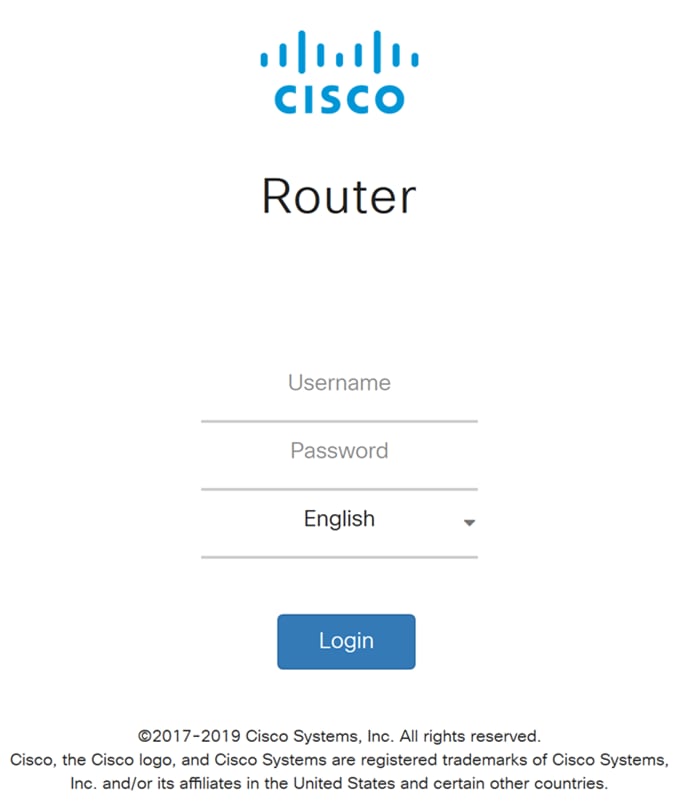
2단계. Security(보안) > Threat/IPS > Antivirus로 이동합니다.
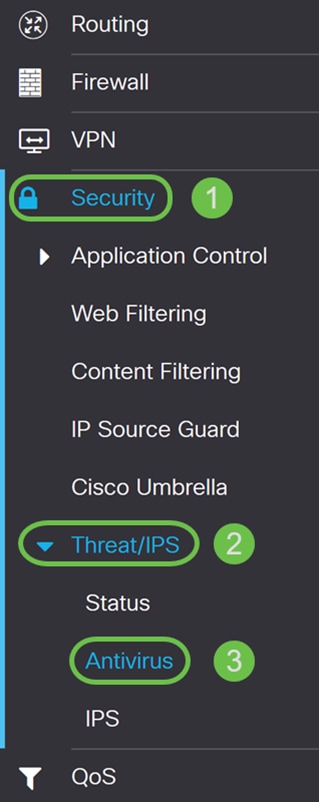
3단계. On(켜기) 라디오 버튼을 클릭하여 안티바이러스 기능을 활성화합니다.
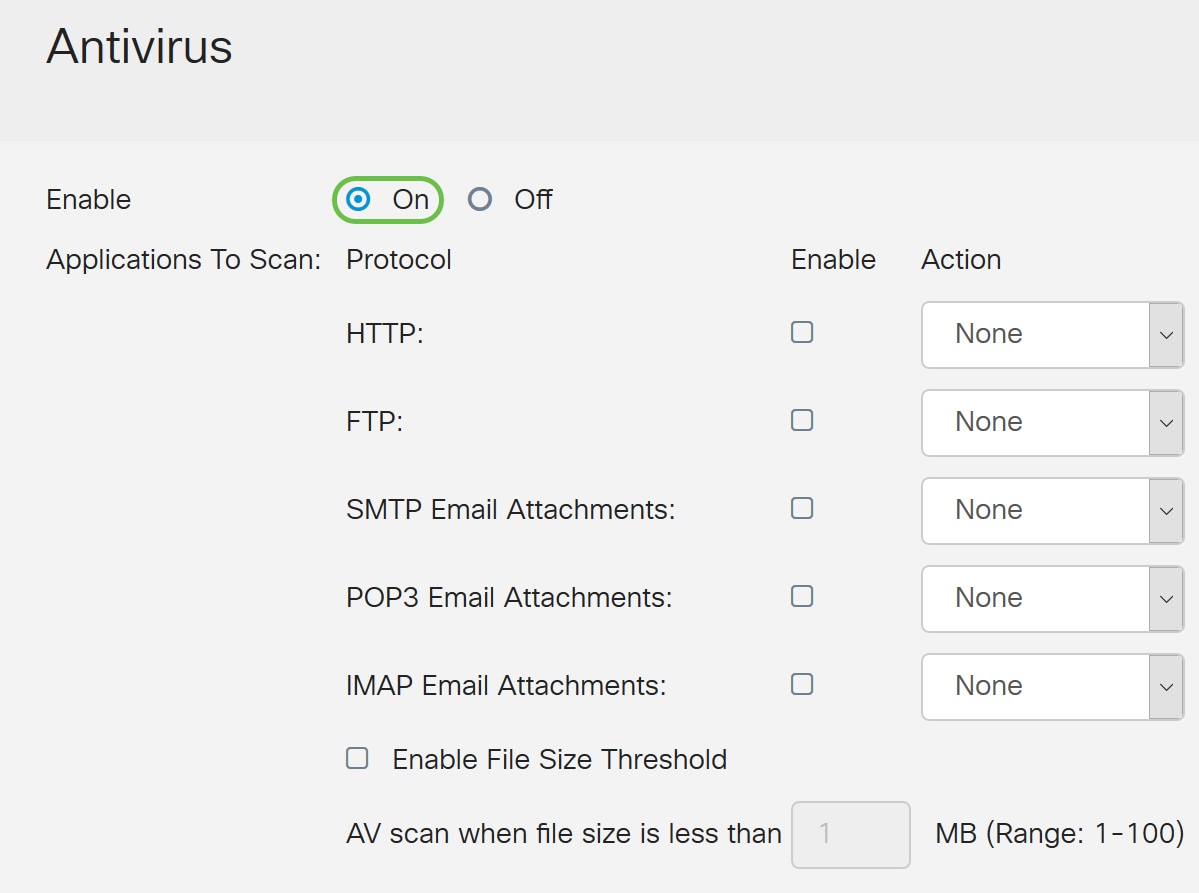
4단계. Enable(활성화) 확인란을 선택하여 Applications to Scan on the protocols(애플리케이션이 프로토콜에서 스캔할 수 있도록 합니다.이 예에서는 모든 프로토콜(HTTP, FTP, SMTP, POP3 및 IMAP)을 활성화했습니다. 그런 다음 적절한 작업을 선택합니다.다음 옵션은 로 정의됩니다.
· 로그 - 위협이 식별될 때 로그 전용(클라이언트 정보, 서명 ID 등)을 생성하려면 이 옵션을 선택합니다.연결에 영향을 주지 않습니다.
·Log Destroy(로그 제거) - 위협이 식별되면 연결을 삭제하고 삭제할 메시지를 로깅하려면 이 옵션을 선택합니다.
참고:첨부 파일에서 식별된 위협의 경우 다운로드 프로세스 중에 파일이 잘립니다.
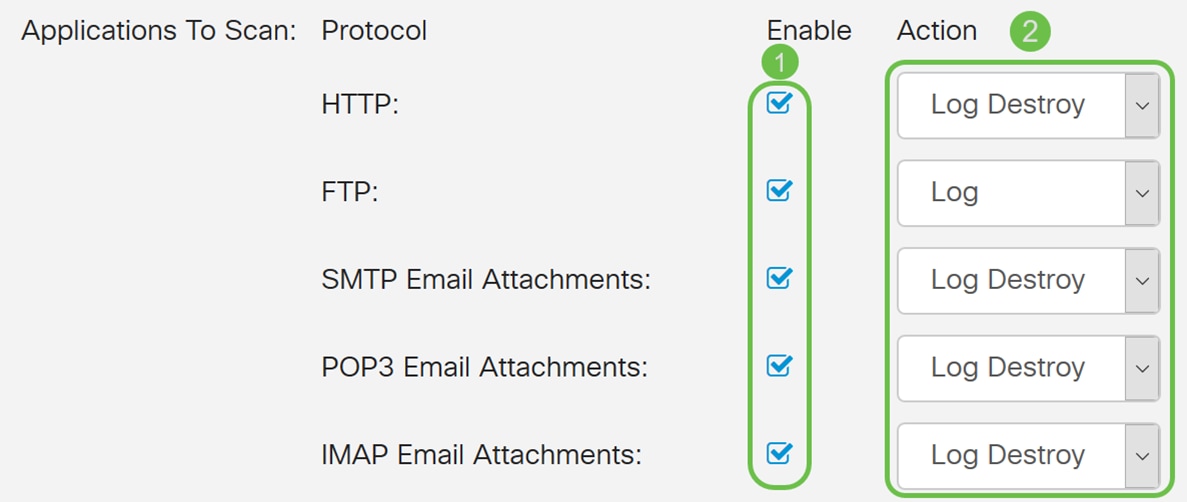
5단계. 안티바이러스 검색에 필요한 파일 크기를 사용하려면 Enable File Size Threshold(파일 크기 임계값 활성화)를 선택합니다.그런 다음 안티바이러스 검사 가능한 파일 크기를 입력합니다.범위는 1~100MB입니다.
이 예에서는 50MB가 입력되었습니다.

6단계. Virus Database(바이러스 데이터베이스) 섹션에서 Last update(마지막 업데이트)는 마지막으로 업데이트된 서명의 날짜 및 시간을 표시합니다.파일 버전은 사용 중인 서명 버전을 표시합니다.
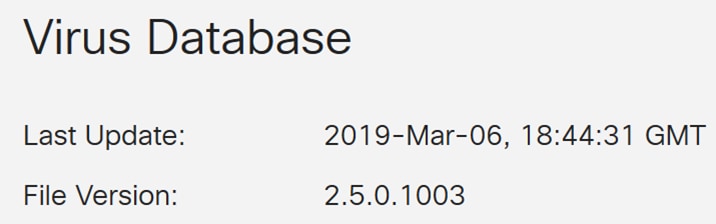
7단계. 적용 단추를 눌러 변경 사항을 저장합니다.
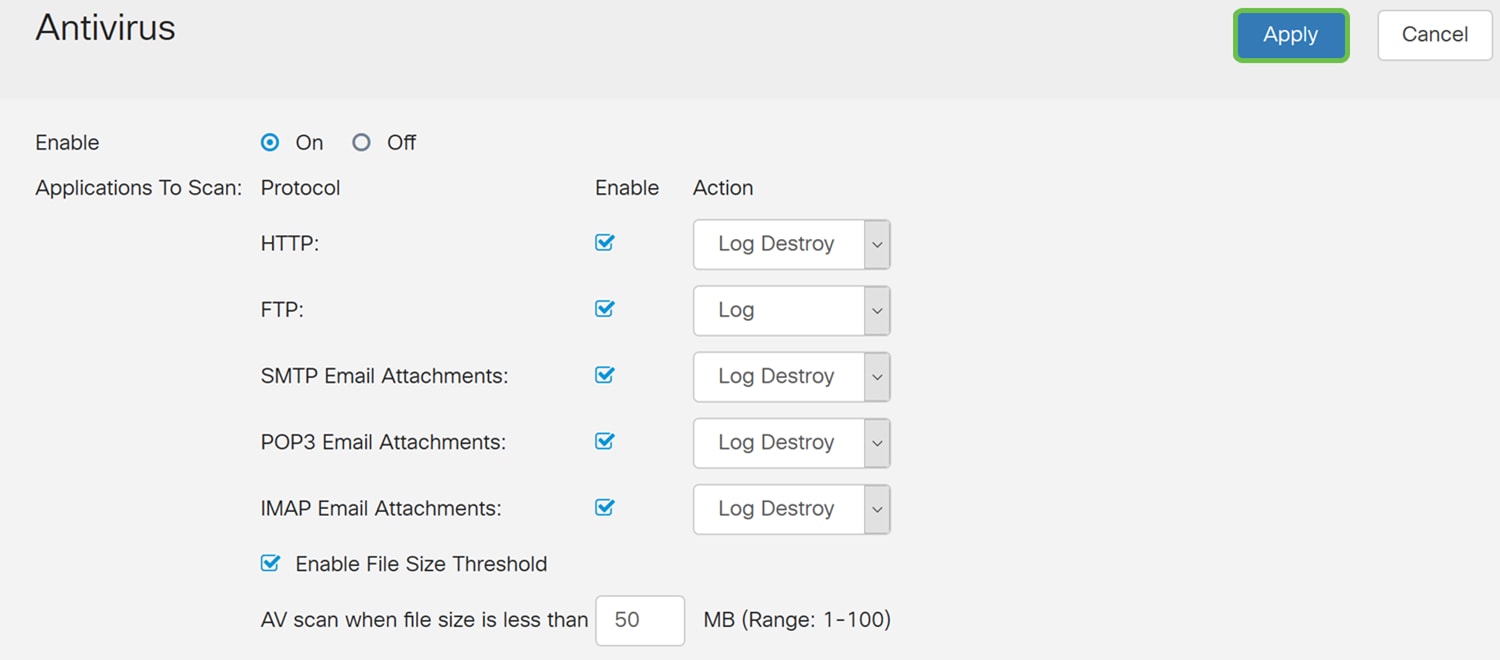
Apply only를 누르면 컨피그레이션이 실행 중인 컨피그레이션에 저장됩니다.재부팅 중에 컨피그레이션을 유지하려면 실행 중인 컨피그레이션을 시작 컨피그레이션에 복사해야 합니다.
8단계. 페이지 상단에서 플로피 디스크(저장) 아이콘을 클릭합니다.이렇게 하면 실행 중인 컨피그레이션을 시작 컨피그레이션에 복사하기 위해 컨피그레이션 관리로 리디렉션됩니다.

9단계. Configuration Management(컨피그레이션 관리)에서 Copy/Save Configuration(컨피그레이션 복사/저장) 섹션으로 아래로 스크롤합니다.소스가 구성을 실행 중이며 대상이 시작 컨피그레이션인지 확인합니다.Apply를 클릭합니다.이렇게 하면 실행 중인 컨피그레이션 파일이 시작 컨피그레이션 파일에 복사되어 재부팅 사이에 컨피그레이션을 유지합니다.
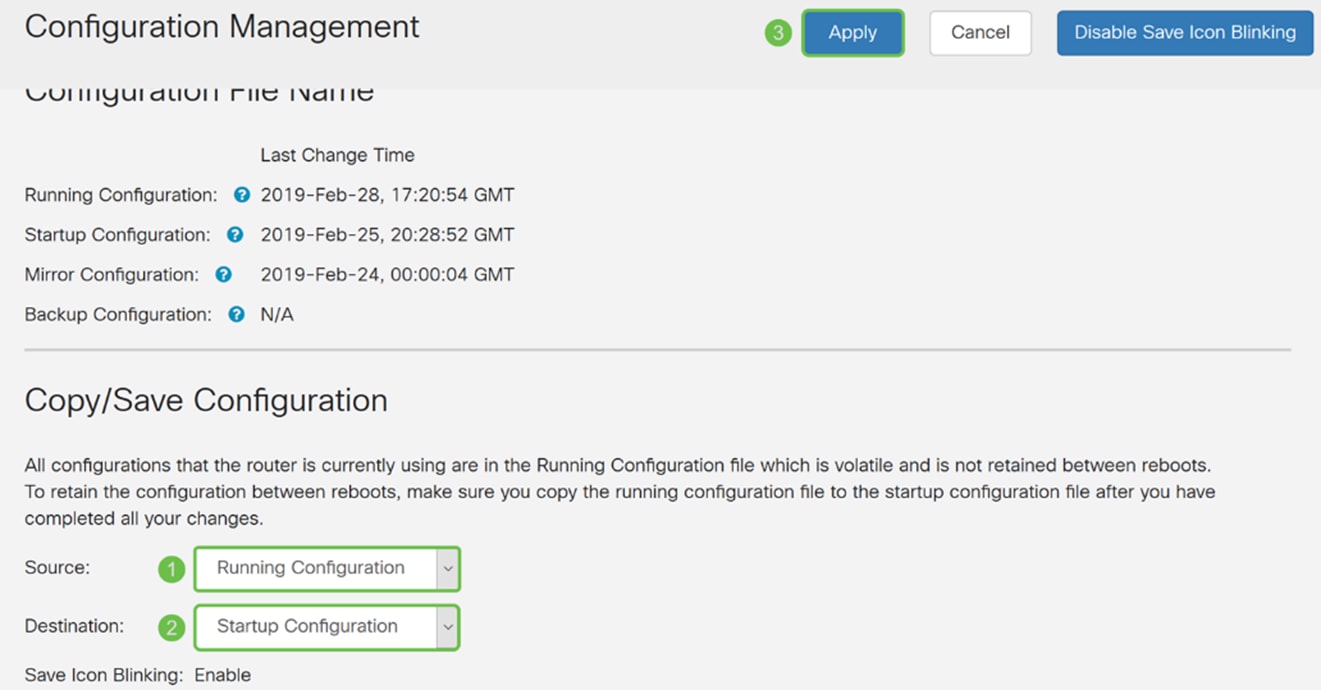
위협/IPS 상태
1단계. Security(보안) > Threat/IPS > Status(상태)로 이동합니다.
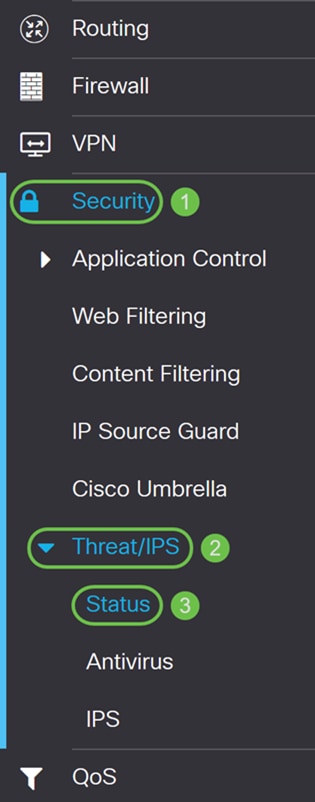
2단계. Status 페이지에서 선택한 탭의 시스템 날짜 및 시간, 스캔 및 탐지된 위협, 공격을 확인할 수 있습니다.기본적으로 [합계] 탭의 상태를 볼 수 있습니다.
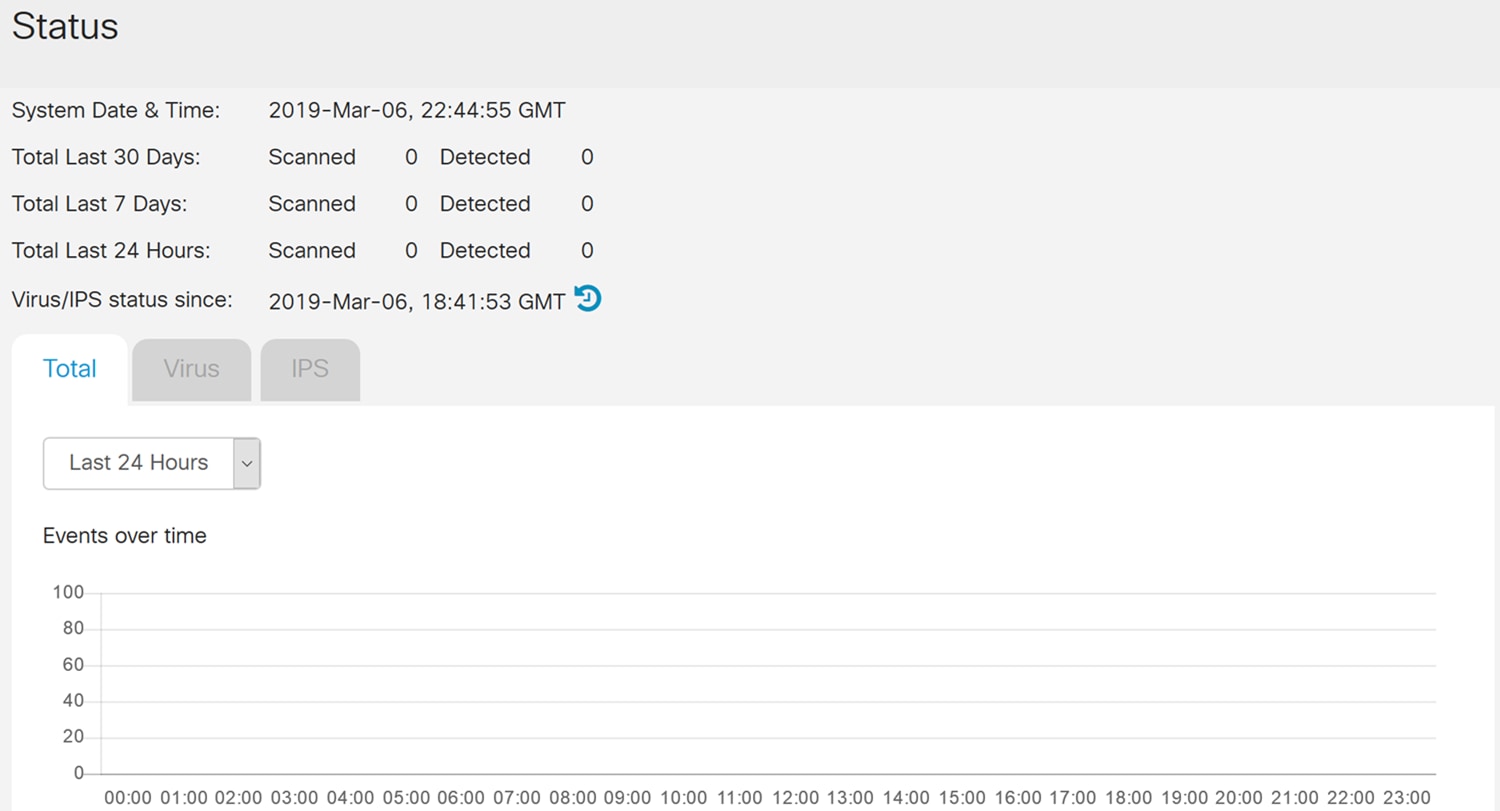
3단계. Total 탭의 드롭다운 목록에서 Last 24 hours, Week 또는 Month를 선택하여 이벤트를 표시할 수 있습니다.
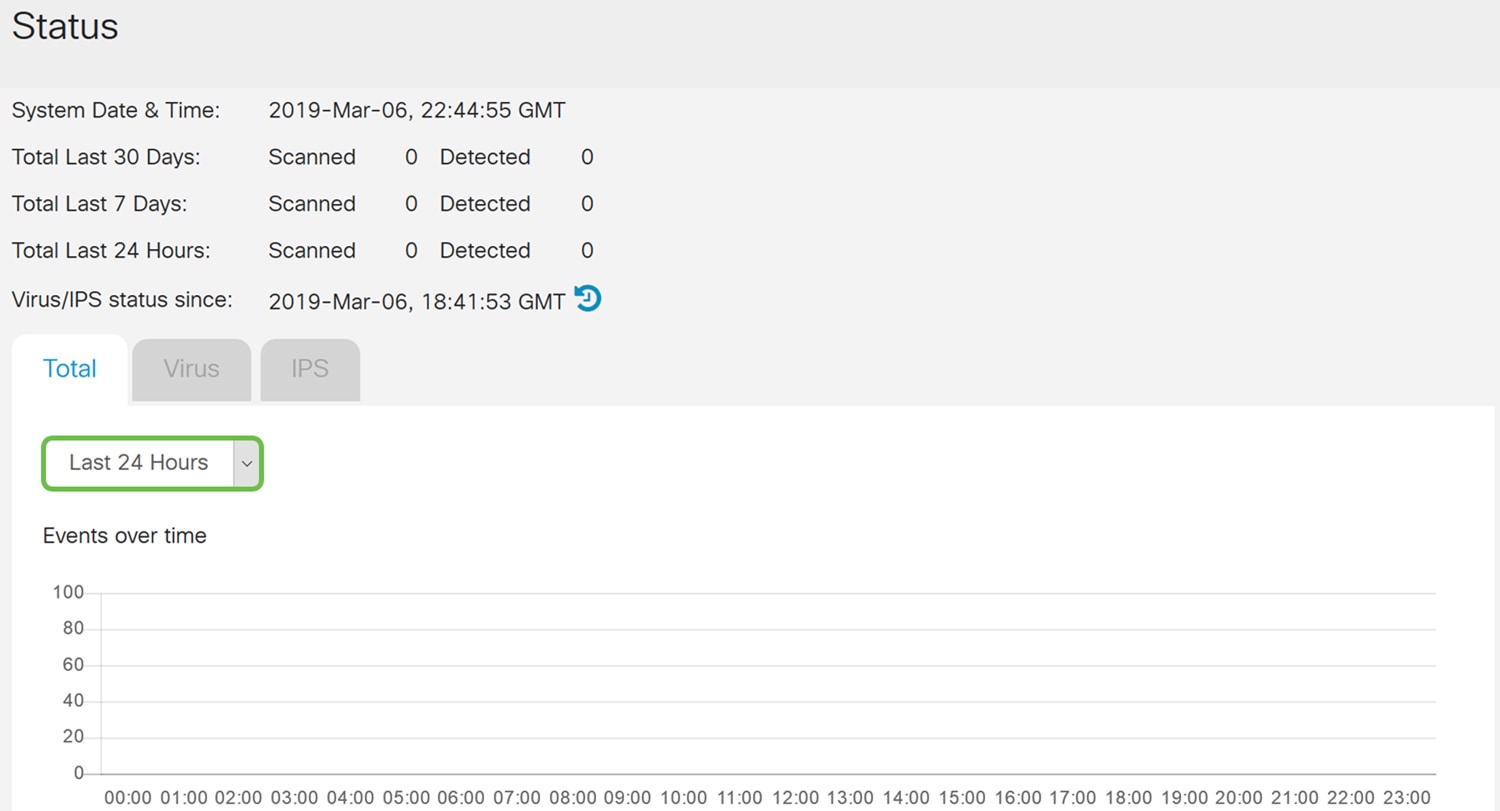
4단계. 바이러스 탭을 클릭합니다.Virus 탭에 다음이 표시됩니다.
· Top 10 Clients Affected - 영향을 받는 MAC 주소의 목록입니다.
·탐지된 상위 10개 바이러스 - 탐지된 위협 목록
참고:자세한 내용은 원형 차트 위에 마우스를 올려 놓으면 됩니다.
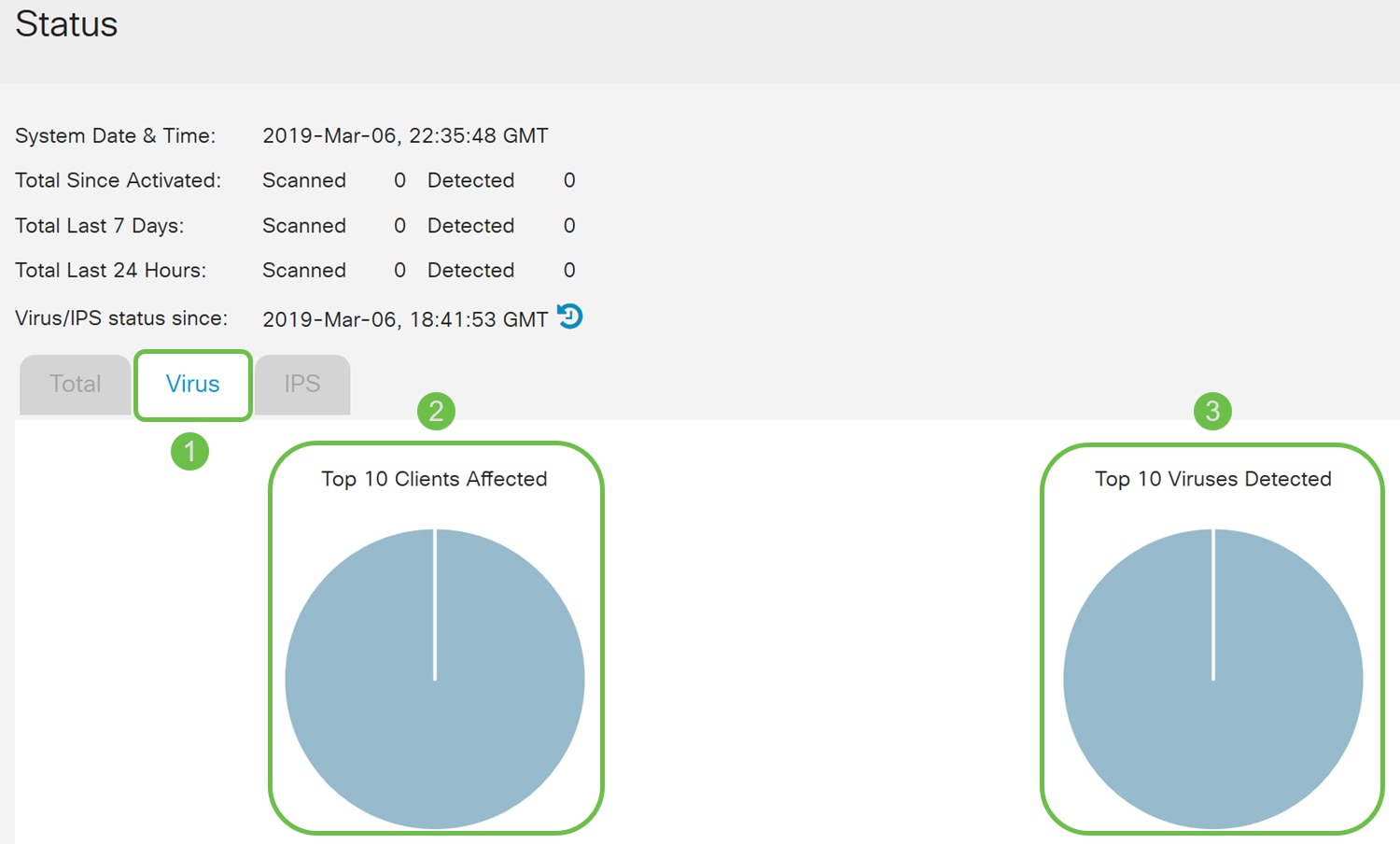
안티바이러스 정의 업데이트
수동으로 또는 자동으로 안티바이러스 데이터베이스를 업데이트할 수 있습니다.1-2단계에서는 안티바이러스 데이터베이스를 수동으로 업데이트하는 방법을 보여 주고, 3-6단계에서는 안티바이러스 데이터베이스를 자동으로 업데이트하는 방법을 보여 줍니다.
모범 사례:매주 보안 서명을 자동으로 업데이트하는 것이 좋습니다.
1단계. 안티바이러스 데이터베이스를 수동으로 업데이트하려면 Administration(관리) > File Management(파일 관리)로 이동합니다.
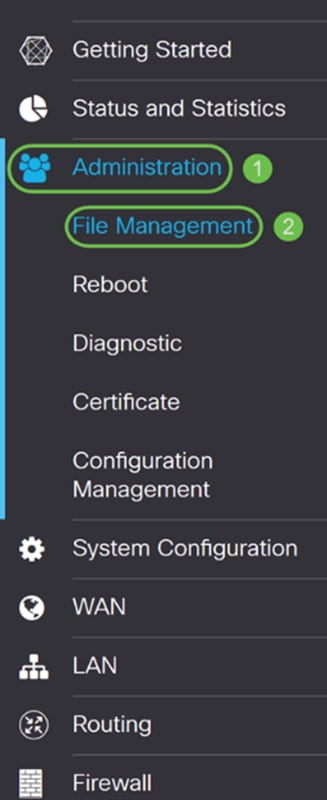
2단계. File Management 페이지의 Manual Upgrade(수동 업그레이드) 섹션으로 스크롤합니다.Signature File for File Type(파일 유형에 대한 시그니처 파일) 및 cisco.com for Upgrade From(업그레이드 대상)을 선택합니다.그런 다음 Upgrade를 누릅니다.그러면 최신 보안 서명이 다운로드되어 설치됩니다.
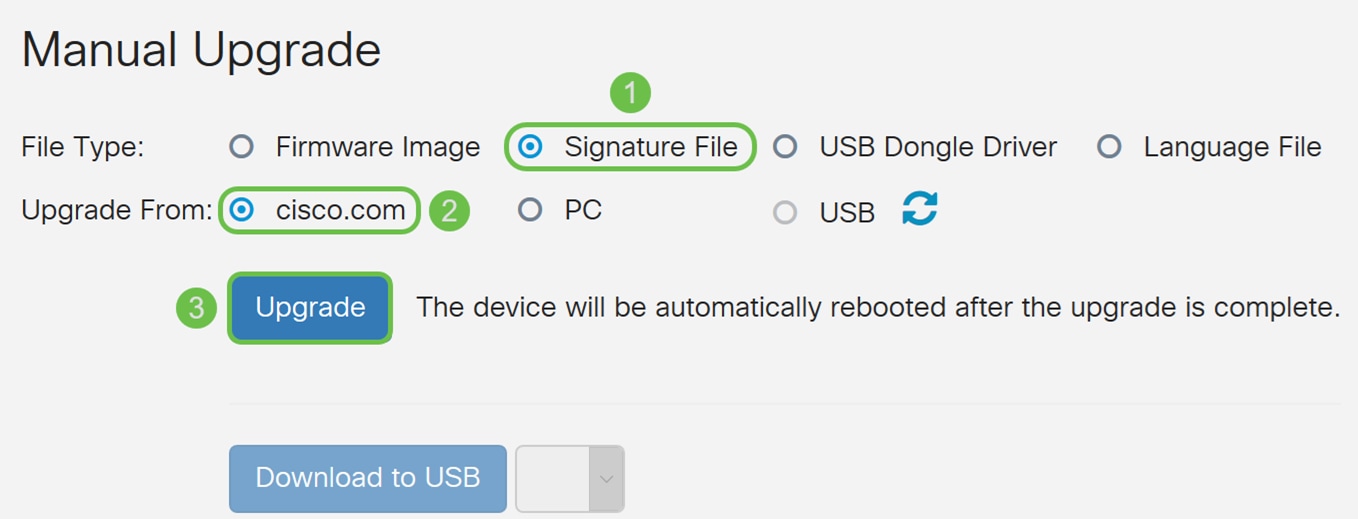
3단계. 바이러스 백신 데이터베이스를 자동으로 업데이트하려면 시스템 구성 > 자동 업데이트로 이동합니다.
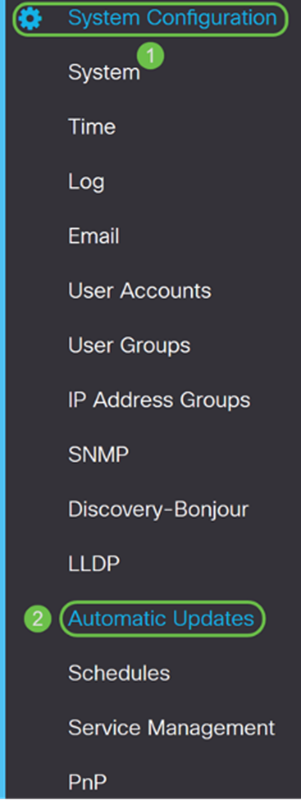
4단계. 자동 업데이트 페이지가 열립니다.매주 또는 매월 업데이트를 확인할 수 있습니다.이메일 또는 웹 UI를 통해 라우터에 알림을 보낼 수 있습니다.이 예에서는 매주 확인하도록 선택합니다.
참고:매주 보안 서명을 자동으로 업데이트하는 것이 좋습니다.

5단계. Automatic Update(자동 업데이트) 섹션으로 아래로 스크롤하여 Security Signature(보안 서명) 필드를 찾습니다.Security Signature Update 드롭다운 목록에서 자동으로 업데이트할 시간을 선택합니다.이 예에서는 즉시를 선택하겠습니다.
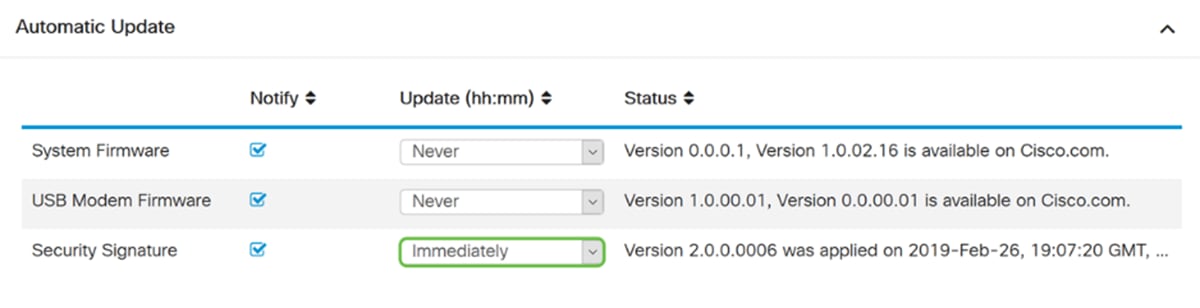
6단계. Apply(적용)를 클릭하여 실행 중인 컨피그레이션 파일에 변경 사항을 저장합니다.
참고:상단의 Floppy Disk(플로피 디스크) 아이콘을 클릭하여 실행 중인 컨피그레이션 파일을 시작 컨피그레이션 파일에 복사하려면 Configuration Management(컨피그레이션 관리) 페이지로 이동합니다.이렇게 하면 재부팅 사이에 컨피그레이션을 유지할 수 있습니다.
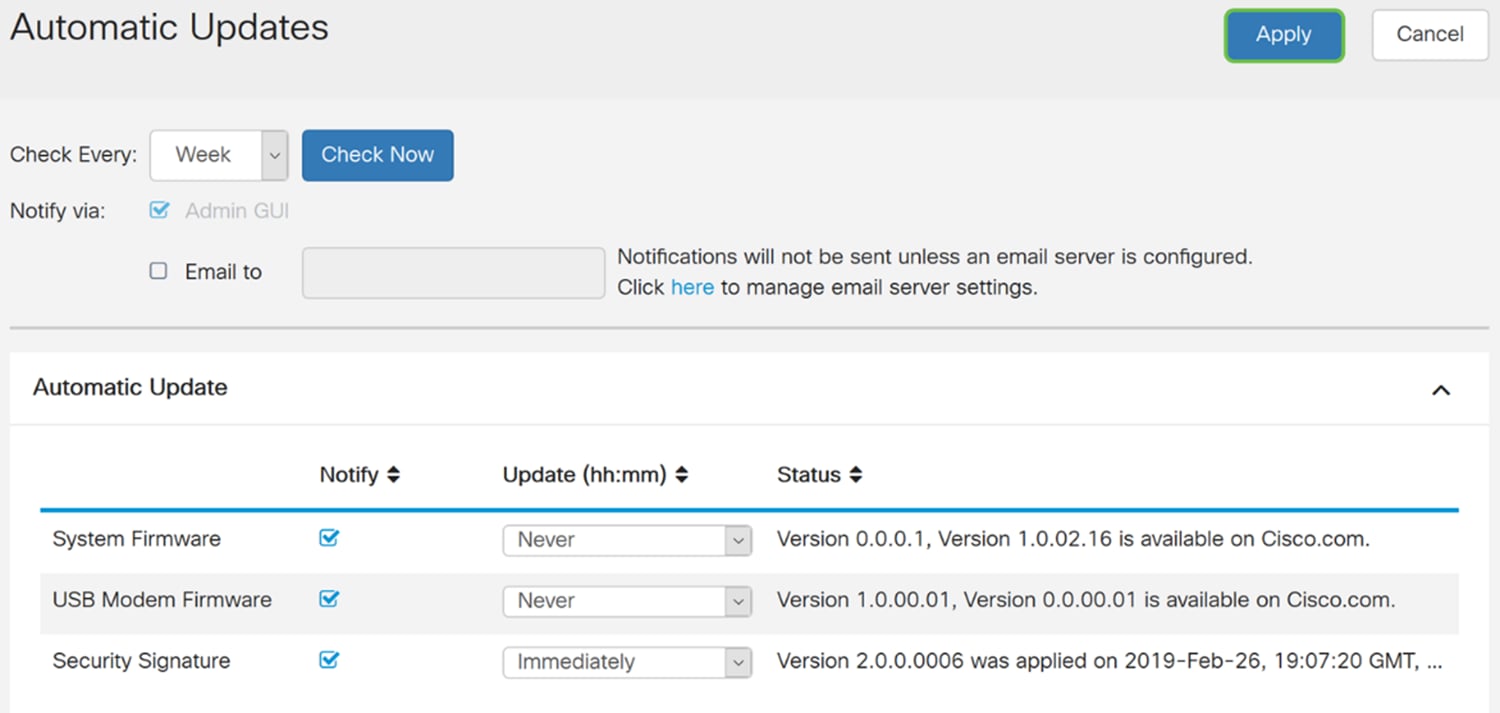
결론
이제 RV34x Series 라우터에서 안티바이러스를 구성해야 합니다.
자세한 내용은 다음 리소스를 참조하십시오.
· 라우터 커뮤니티: Cisco Small Business 지원 커뮤니티
· RV34x Series 관련 FAQ: RV34x Series 라우터 FAQ
 피드백
피드백